11 consejos para crear un paisaje acuoso en 3D
Clarisista Es una aplicación relativamente nueva, y es más que un motor de renderizado, una herramienta de desarrollo de diseño o aspecto. Clarisse libera artistas de las restricciones de la energía de la computadora al manejar grandes cantidades de geometría con facilidad.
- 29 modelos 3D gratis
En este tutorial, vamos a crear un paisaje rocoso y rocoso que sería realmente difícil de hacer en otras aplicaciones. Para esto, utilizaremos la nueva representación basada en la versión (PBR) para la versión 3.0 y todas sus características para explorar y jugar con los datos escaneados que se extienden a millones de polígonos, lo que hace que miles de copias.
[dieciséis]Para ayudar, puede descargar los archivos del proyecto. aquí (330.2 MB), o el video que lo acompaña aquí .
01. Crea el terreno

Para crear el terreno base, usaremos modelos de procedimiento. No hay herramientas de modelado disponibles en Clarisse, pero puede usar cualquier cosa que produzca una imagen para formar geometría. Esto significa que sus opciones son realmente buenas, y con la capacidad de Clarisse para comer polígonos para el desayuno, puede modificar y dar forma a su geometría realmente rápido. Usaremos una combinación de dos capas de ruido fractal para crear rápidamente nuestro terreno, y también agregaremos un área de río.
02. Crea la capa de tierra.
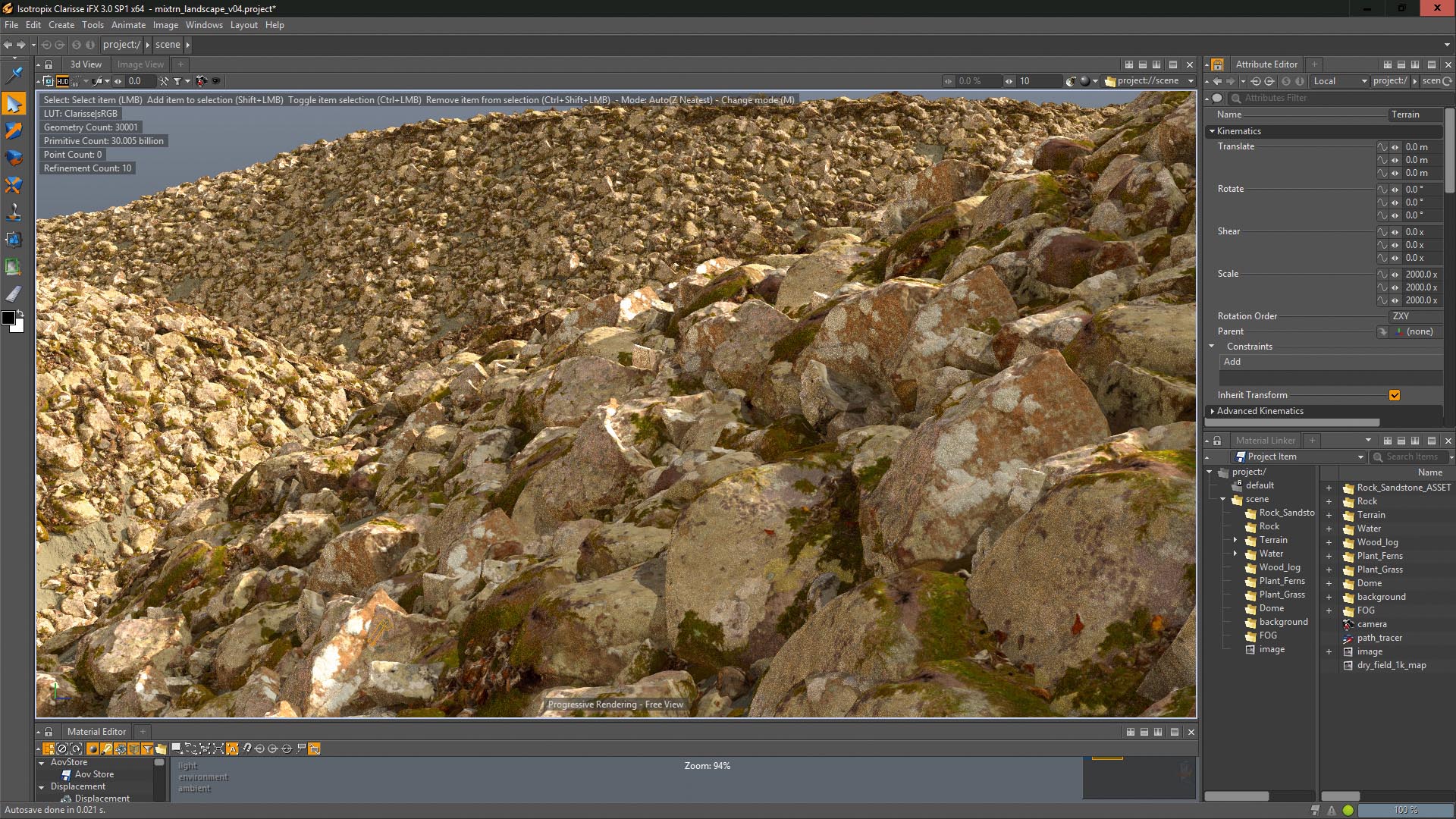
Ahora que el terreno está hecho, podemos comenzar a cubrirlo con nuestros activos. Usaremos activos de la Biblioteca Megascans, que son increíblemente altas res. También son realmente hermosos y funcionan bien para este tipo de proyecto. Esta será la capa base, por lo que tendremos que cubrir el terreno por completo. Para esto, necesitamos usar una nube de puntos y un dispersor, utilizando el terreno como base para la nube de puntos.
03. Añadir una segunda capa de rocas.
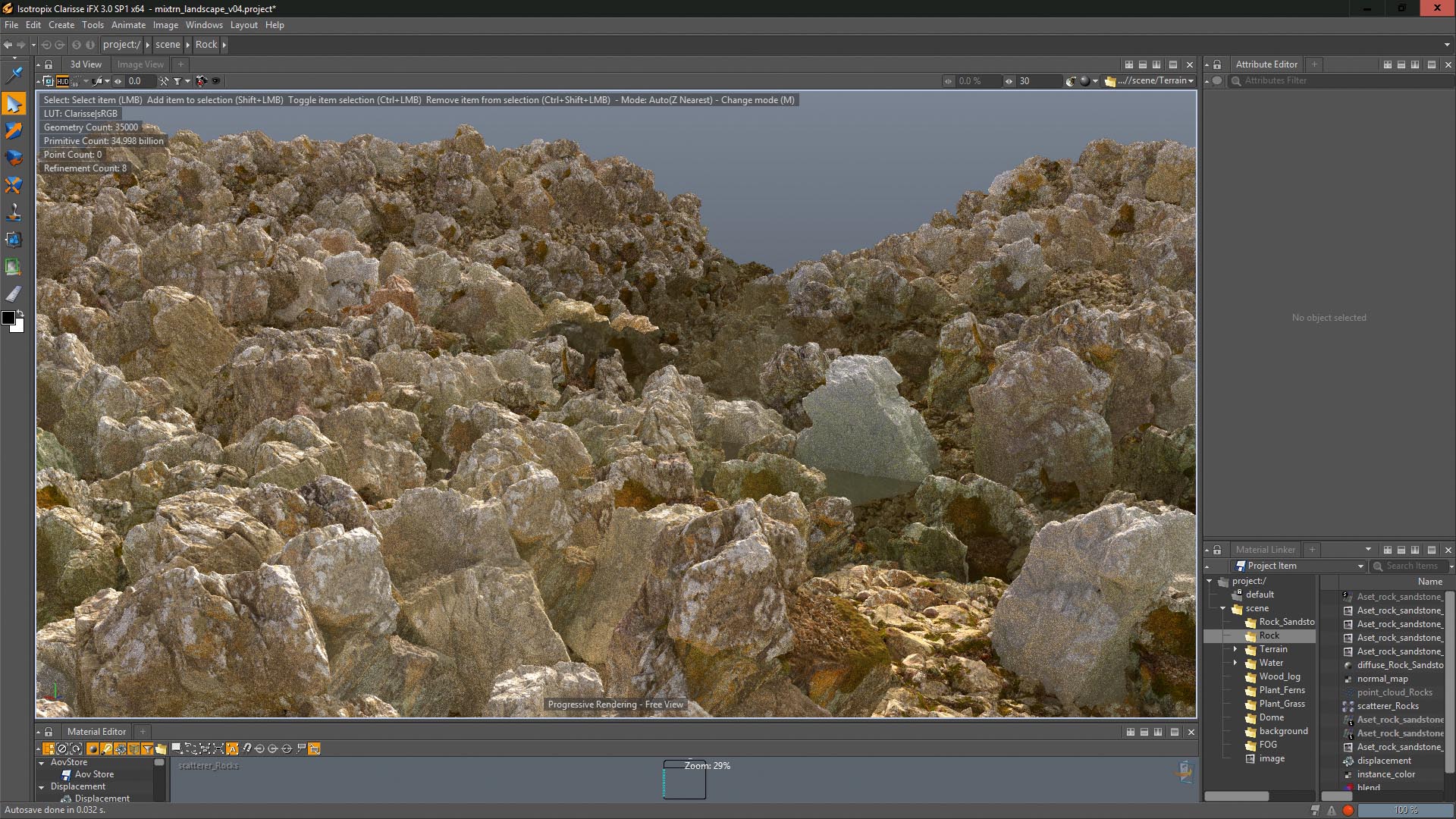
Agregar una segunda capa le dará al paisaje más definición de caracteres. Use rocas más grandes pero con el mismo proceso que antes; Crea una nube de puntos usando el terreno como base y dispersa las rocas con un dispersor.
Para obtener más variación, oriente las copias a las normales del terreno al poner los atributos normales de apoyo hasta el 100 por ciento. También use la variación de rotación para un look más natural.
04. Añadir el tronco del árbol

Para crear una impresión de salvajismo, agrego un tronco de árbol de Megascans a la escena. Configuración de las texturas es simple utilizando el nuevo sombreado PBR, y también creo detalles adicionales agregando desplazamiento a este activo.
05. Insertar hierba
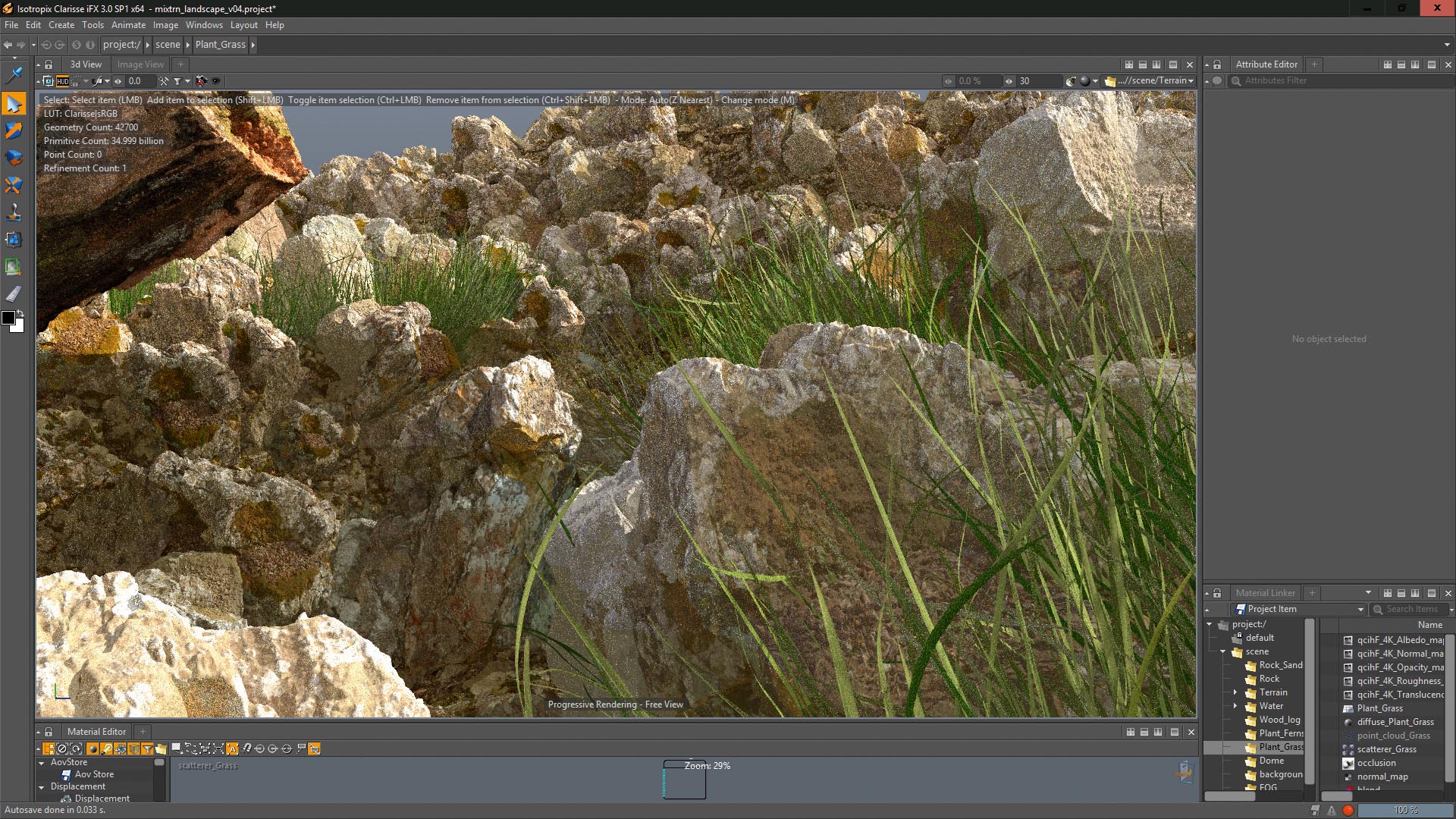
Agrego hierba usando el mismo método que las rocas: una nube de puntos más un dispersor. Esta vez, localizo el área, la hierba crecerá usando oclusión. Detecto a dónde se encuentran el agua y el terreno y usan eso para controlar dónde crea la nube de puntos. Esto es muy útil para una variedad de efectos, solo experimenta y encontrará muchas maneras de usarlo.
06. Añadir helechos
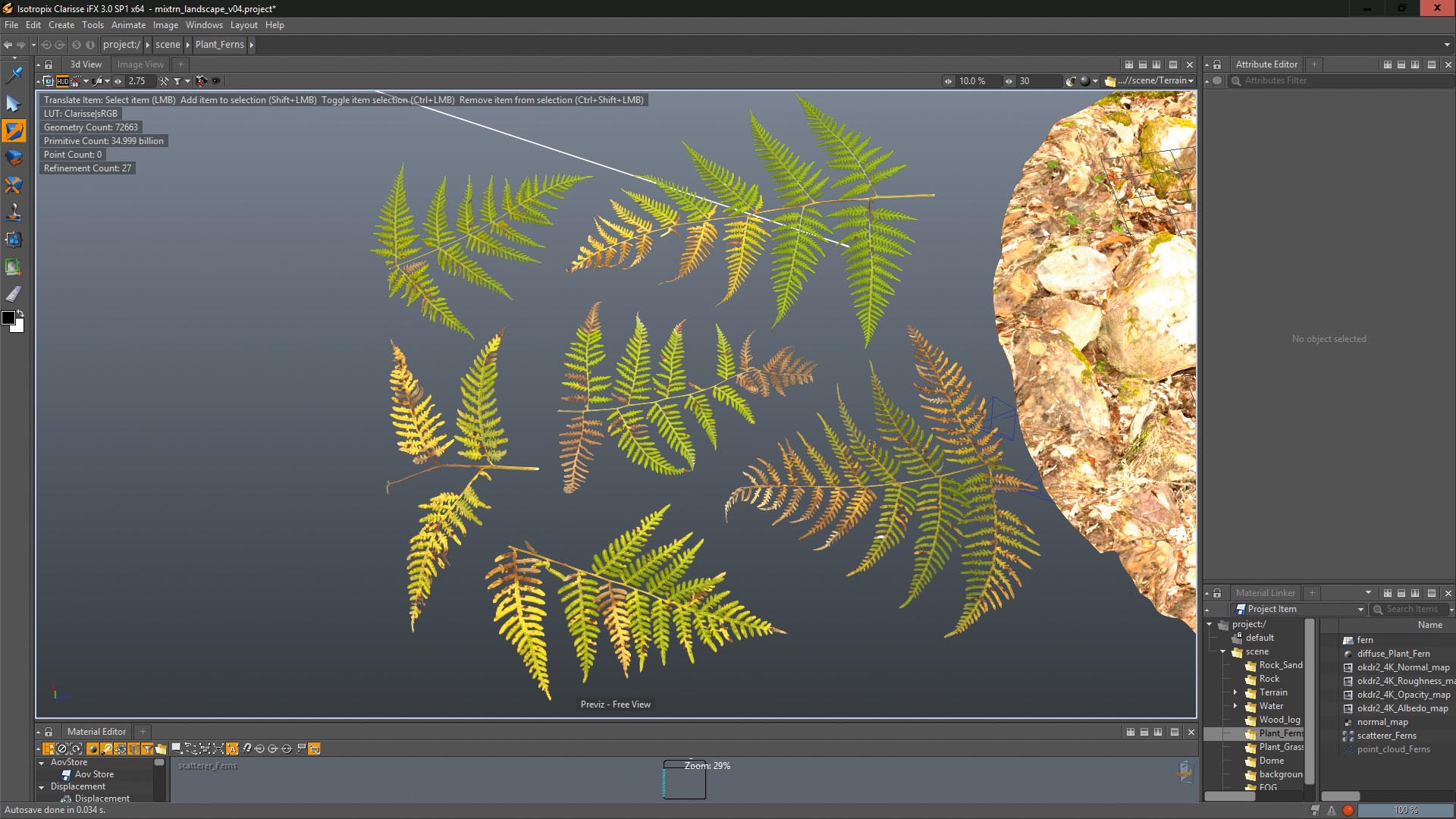
Los helechos sirven como otra capa para romper un poco el piso. Para esto, utilizo la textura de oclusión, pero esta vez se asegurará de que no se intersecan los helechos con las rocas. Esto también significa que si el cambio de roca cambia, los helechos se actualizarán en consecuencia.
07. Usa el sombreador de agua.
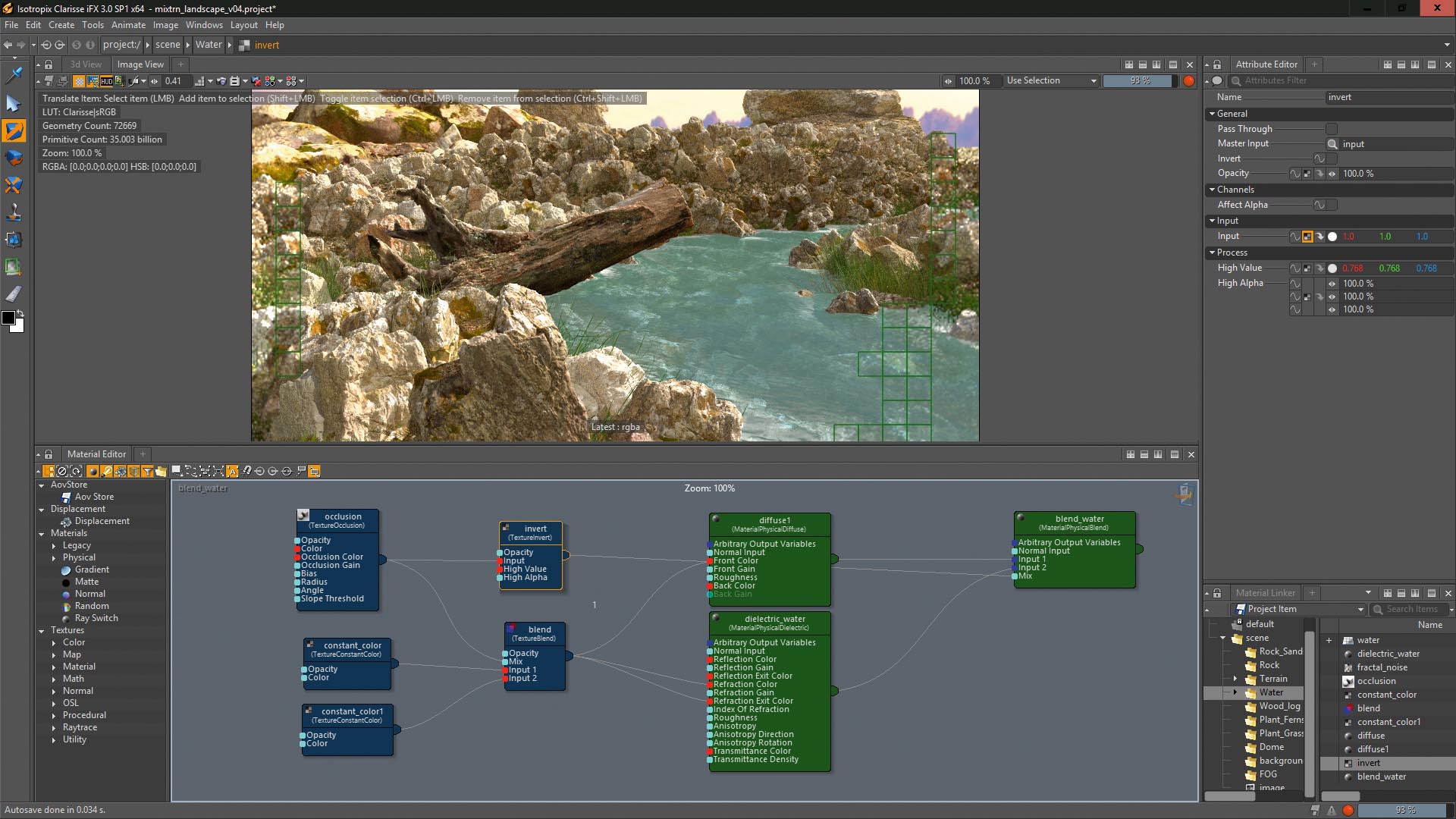
El sombreador de agua es el sombreador más complejo de este proyecto, ya que todo lo demás usa texturas escaneadas. En este caso, el sombreador se crea desde cero utilizando el nuevo sombreador dieléctrico PBR, que proporciona una excelente manera de simular agua, pero quizás sea demasiado perfecta.
Para evitar esto, y agregar una capa de espuma, utilizo la textura de oclusión nuevamente para controlar dos sombreadores; Uno que definirá la espuma y la dieléctrica que hace el agua.
08. Crea profundidad con elementos de fondo.
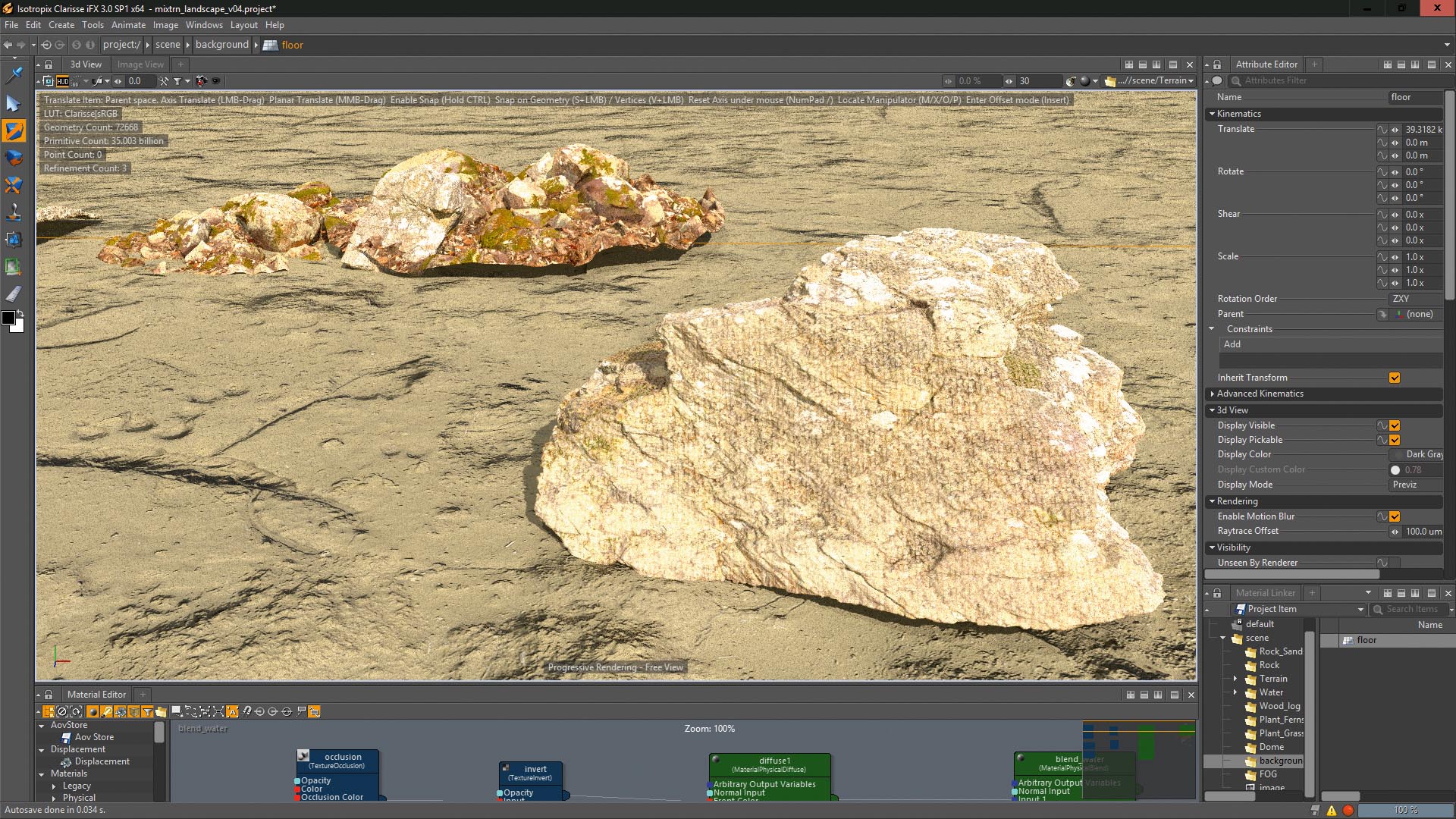
Para dar a la escena más profundidad, agrego algunos de los mismos activos para llenar la escena en el fondo. Dado que los activos son de alta calidad, esto funciona bien. Copie o arrastre una nueva copia de sus activos a la ventana gráfica, posición y gírela hasta que tenga algo con lo que está contento.
Combina tantos activos como quieras; La idea es hacer algo como una montaña rocosa. Agregue otros objetos como vehículos si tiene esos activos.
09. Ajustar la iluminación
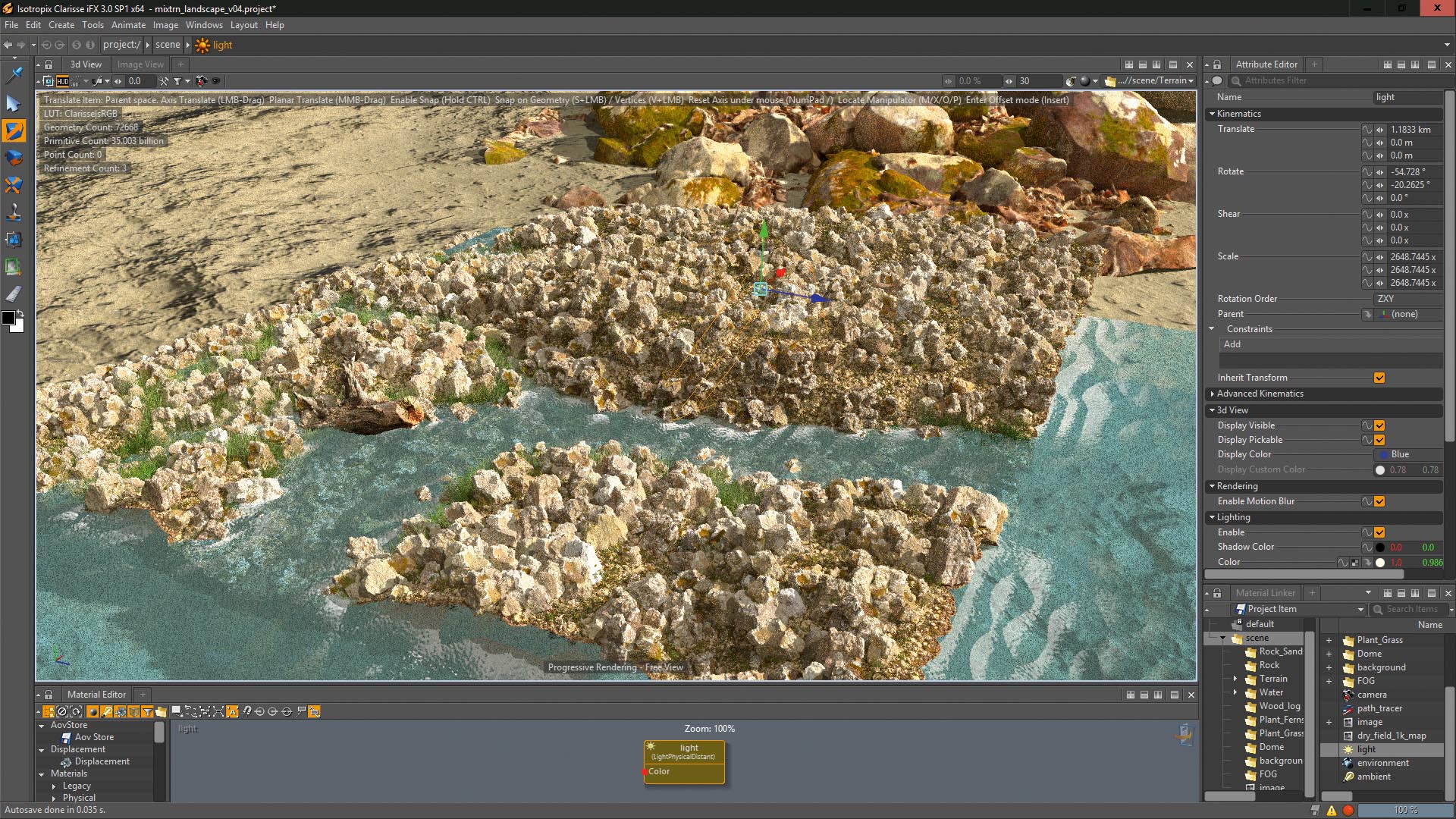
Todos nuestros elementos están terminados, por lo que es hora de ajustar la iluminación. Básicamente quiero ver áreas de luz y sombra; La luz principal provendrá de la derecha y el lado izquierdo será el área de la sombra. Tiendo a mantener las configuraciones de iluminación simples; Una luz direccional y una luz de entorno eran todo lo que solía lograr este resultado.
10. Crea atmósfera con niebla.
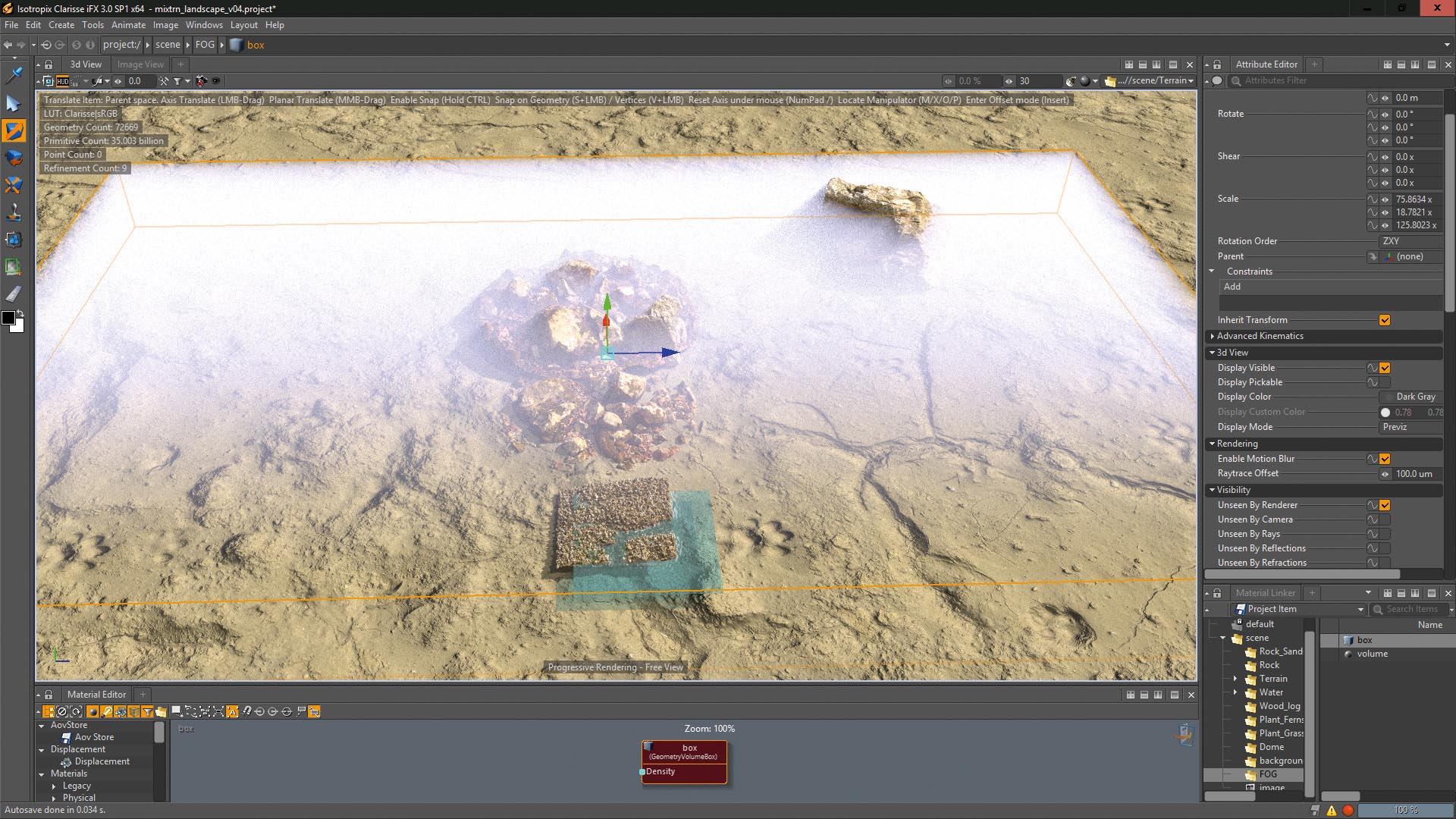
La niebla agrega un bonito estado de ánimo y profundidad a una escena. En Clarisse, es fácil crear primitivos de volumen y controlar su decadencia. Por ejemplo, creo una caja para el volumen, luego usando la curva de densidad, ajústalo de modo que delante de la cámara la densidad es muy baja, aumentando en el fondo. Esto hace que se vea más natural.
11. Renderizar la escena.
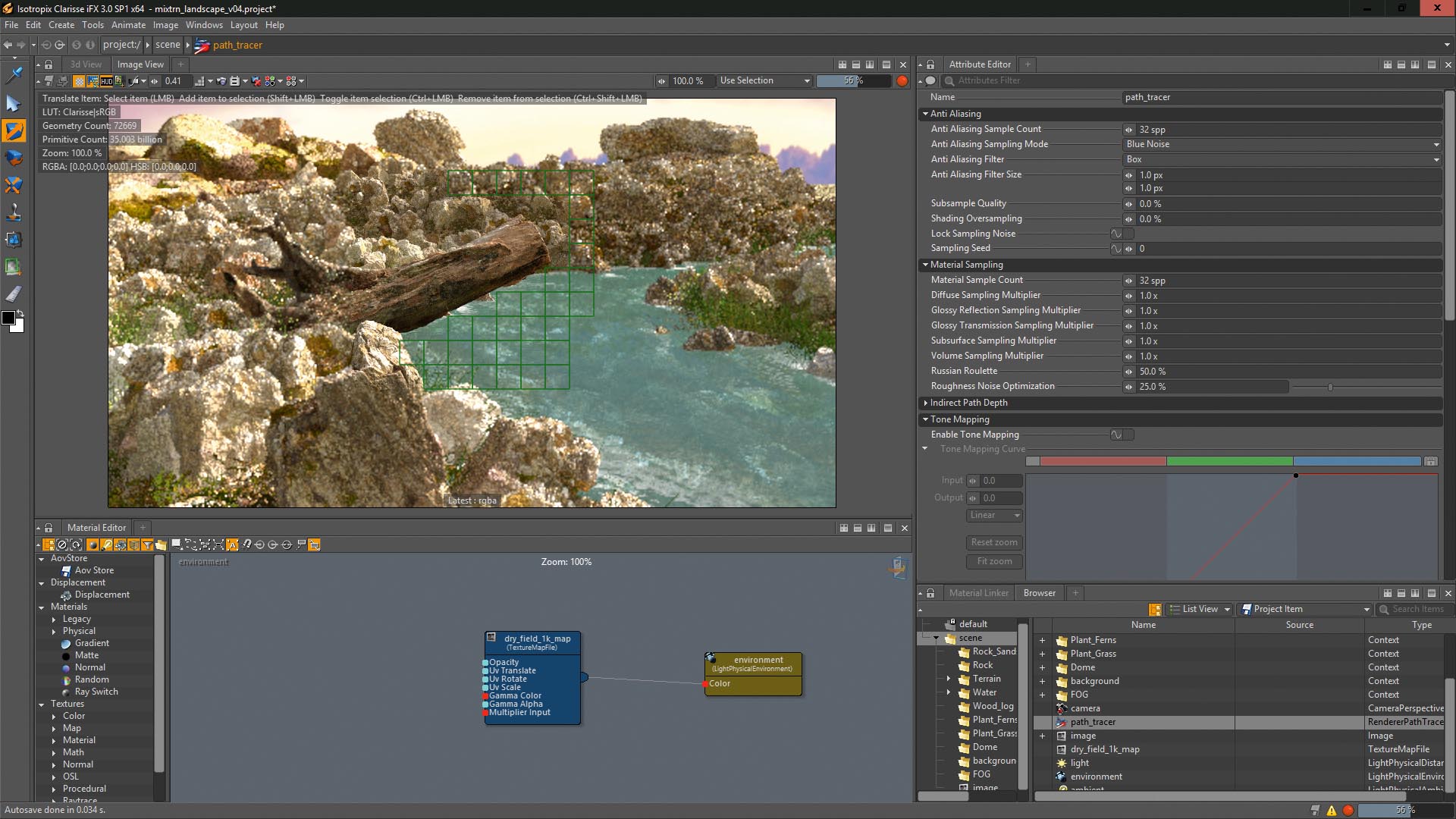
El nuevo sistema PBR en Clarisse es excelente y en realidad muy fácil de usar. Puede lograr un gran detalle y hay parámetros que le permiten controlar las muestras para difundir, la reflexión, etc. Dado que el tiempo de renderizado para un proyecto como este no es un problema, he incluido 32 muestras para el aliasing y los materiales. Esto debería darte una imagen muy bonita.
Este artículo fue originalmente destacado en Mundo 3d emisión 215; cómpralo aquí
Artículos relacionados:
- Revisión: Clarisse 3.0
- Modelo Darth Vader en Zbrush
- ¿Estas nuevas herramientas cambiarán el arte digital para siempre?
Cómo - Artículos más populares
Cómo elegir un nombre de sitio web para su negocio
Cómo Sep 13, 2025(Crédito de la imagen: Yan de Pexels) ¿Intenta elegir el nombre de un sitio web? Es una de las cosas más important..
Crea arte animado de CSS
Cómo Sep 13, 2025[dieciséis] (Crédito de la imagen: Tiffany Choong) Crear imágenes CSS es una forma divertida de practicar tus habilidades y..
Cómo crear un fallo de texto y efectos de imagen en CSS
Cómo Sep 13, 2025En este tutorial, le mostraremos cómo crear un efecto de texto de falla. Los efectos especiales y las animaciones pueden ayudar a los sitios web destacados, creando un impacto inmediato en e..
Cómo crear un icono de aplicación en Illustrator
Cómo Sep 13, 2025Página 1 de 2: Cómo crear un icono de la aplicación en Illustrator: Pasos 01-11 Cómo crear un icono de la aplicación en Illustrato..
Cómo crear controles de plataformas personalizadas en Maya
Cómo Sep 13, 2025[dieciséis] Esta Tutorial maya Te mostrará cómo construir plataformas personalizadas. Las mejores plataformas son las que..
Crea imágenes 3D interactivas con tres.js
Cómo Sep 13, 2025[dieciséis] Este tutorial de WebGL demuestra cómo crear una simulación ambiental en 3D que muestra lo que sucede con el mundo a medi..
Cómo construir sitios web más rápidos
Cómo Sep 13, 2025[dieciséis] Por delante de su charla en Generar londres El 21 de septiembre nos encontramos con Patrick Hamann ,..
Haz una exposición doble en Photoshop
Cómo Sep 13, 2025Adobe está lanzando una nueva serie de tutoriales de video que hoy se llama hacerlo ahora, lo que tiene como objetivo esbozar cómo crear proyectos de diseño específicos usando varios ..
Categorías
- AI & Machine Learning
- Airpods
- Amazon
- Amazon Alexa & Amazon Echo
- Amazon Alexa & Amazon Echo
- Amazon Fire TV
- Amazon Prime Video
- Android
- Teléfonos Y Tabletas Android
- Android Phones & Tablets
- TV Android
- Apple
- Apple App Store
- Homekit De Apple & Apple HomePod
- Música De Apple
- Apple TV
- Mierda De Apple
- Aplicaciones Y Aplicaciones Web
- Apps & Web Apps
- Audio
- Chromebook & Chrome OS
- Chromebook & Chrome OS
- Cromecast
- Cloud & Internet
- Cloud & Internet
- Nube E Internet
- Hardware De Computadora
- Historial De La Computadora
- Cordón De Corte Y Transmisión
- Cord Cutting & Streaming
- Discord
- Disney +
- DIY
- Electric Vehicles
- Erientadores
- Esenciales
- EXPLAINERS
- Juego De Azar
- General
- Gmail
- Adjunto De Google Y Google Nest
- Google Assistant & Google Nest
- Google Chrome
- Google Docs
- Google Drive
- Google Maps
- Google Play Store
- Hojas De Google
- Google Slides
- Google TV
- Hardware
- HBO MAX
- Cómo
- Hulu
- Slang Y Abreviaturas De Internet
- IPhone Y IPad
- Kindle
- Linux
- Mac
- Mantenimiento Y Optimización
- Microsoft Edge
- Microsoft Excel
- Microsoft Office
- Microsoft Outlook
- Microsoft PowerPoint
- Equipos De Microsoft
- Microsoft Word
- Mozilla Firefox
- Netflix
- Interruptor Nintendo
- Paramount +
- PC GAMING
- Peacock
- Fotografía
- Photoshop
- PlayStation
- Privacidad Y Seguridad
- Privacy & Security
- Privacidad Y Seguridad
- Roundups Del Producto
- Programming
- Raspberry Pi
- ROKU
- Safari
- Teléfonos Y Tabletas Samsung
- Samsung Phones & Tablets
- Slack
- Inicio Inteligente
- Snapchat
- Redes Sociales
- Space
- Spotify
- Tinder
- Solución De Problemas
- TV
- Videojuegos
- Virtual Reality
- VPNS
- Navegadores Web
- WiFi Y Enrutadores
- Wifi & Routers
- Windows
- Windows 10
- Windows 11
- Windows 7
- XBOX
- YouTube & YouTube TV
- YouTube & YouTube TV
- ZOOM
- Explicadores






